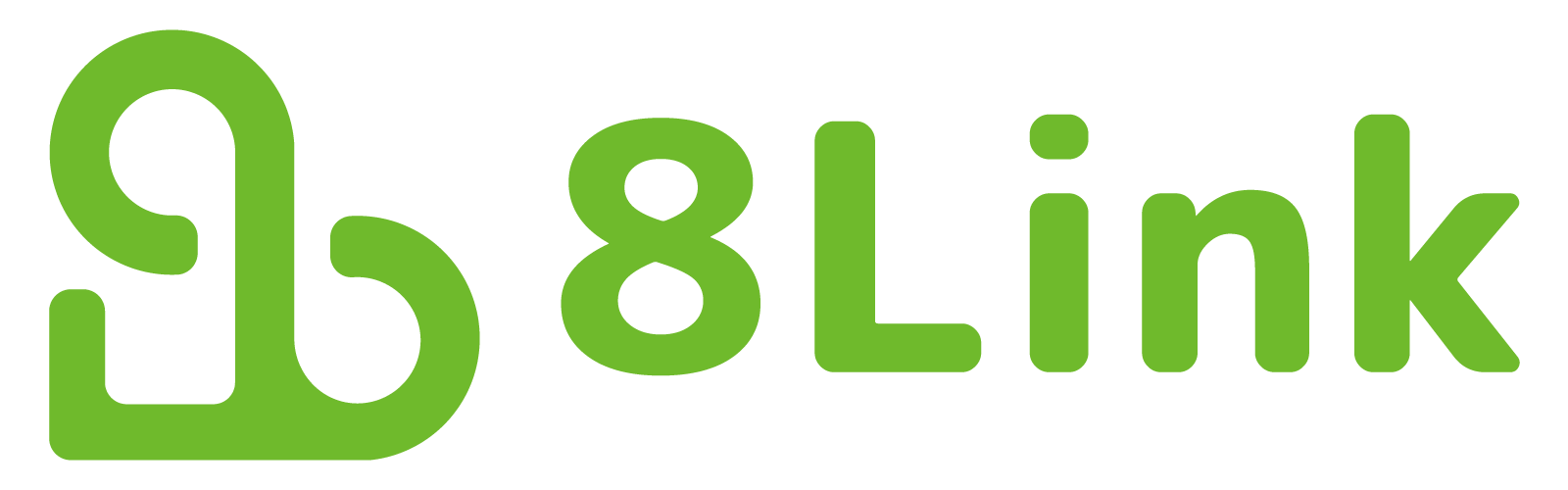第1章:AIに思い通りに描いてもらうための「指示書(プロンプト)」の作り方
AIに画像を生成してもらうための指示文を「プロンプト」と呼びます。プロのデザイナーやイラストレーターに依頼するときと同じで、指示が具体的であればあるほど、良い結果が得られます。
プロンプトは、ただ単語を並べるのではなく、誰に向けて、どんな絵が欲しいかを明確に伝えることが成功の秘訣です。
今回の記事はnotebook LMで動画にしてみました!文字ではなく動画の方が分かりやすいという方はご覧ください!
1.1 基本の3ステップ:曖昧な指示を具体的にする流れ
AIに指示を出すときの基本的な流れは、この3つのステップを繰り返すことです。これは、最初から完璧な絵を目指すのではなく、少しずつ理想に近づけていくための手順です。
基本的に1発で理想の画像を生成するのは難しいです。徐々に修正して理想のイメージに近づけていきましょう。
| ステップ | やること | 例え(料理の注文) |
|---|---|---|
| ステップ1:内容を整理する | 誰のための、何に使う絵なのか、大まかに決める。 | 「パンケーキを作って」 |
| ステップ2:プロンプトを作る | 整理した内容をもとに、具体的な指示(5W1H)を加える。 | 「20代女性向け、SNS投稿用の、パステルカラーのパンケーキを作って」 |
| ステップ3:改善を繰り返す | 生成された絵を見て、足りない要素や直したい点を追加・修正する。 | 「もっとクリームをたくさん盛って」「背景を白にして」 |
最初はシンプルな指示から始め、徐々に「もっと鮮やかに」「背景をぼかして」など、細かい条件を足していくと、失敗が少なくなります。
1.2 成功するプロンプトの「5つの魔法のコツ」
プロンプトを具体的に書くために、次の5つのコツを使ってみましょう。
コツ1:「誰の絵」で「何に使うか」を必ず伝える(用途宣言)
AIは、その絵が何に使われるかを知ると、自動的に雰囲気や構図を調整してくれます。
・NG例: 「かわいい猫の絵」
・OK例: 「プレゼン資料用の、真面目な雰囲気のかわいい猫のイラスト」
目的を伝えるのは、AIに「これはビジネス用の資料だよ」「これは友達に見せるSNS投稿だよ」と教えてあげるようなものです。これにより、AIは最適なデザインを選びやすくなります。
コツ2:AIに「役割」を与えて、なりきってもらう
AIに「あなたはプロの○○です」と役割を伝えると、その分野の専門的な知識や表現を使ってくれます。
・指示の例: 「あなたはプロのロゴデザイナーです」「あなたはスタジオジブリ風のイラストレーターです」
・効果: ロゴデザイナーの役割を与えれば、シンプルで洗練されたデザインを優先してくれます。
コツ3:曖昧な言葉を使わず、具体的に、短く指示する
「おしゃれな画像」「素敵な絵」といった曖昧な言葉は、AIの解釈がバラバラになってしまいます。
曖昧な言葉の代わりに、具体的な要素を分解して書く:
・「おしゃれ」 → 「パステルカラー」「柔らかな光」「カフェのテラス席」
・「素敵」 → 「夕焼け空」「海辺」「ドラマチックなアングル」
また、プロンプトは短く簡潔にまとめる方が、AIに意図が伝わりやすくなります。
コツ4:箇条書きの記号を使って指示を整理する
たくさんの要素をAIに伝えたいときは、「*」や「-」などの記号を使って箇条書きにすると、AIがそれぞれの指示を明確に把握しやすくなります。
プロンプトの例:
「**主人公の女性(全身)**を描いて。*髪は長い黒髪 *服装はハイテクスーツ *表情は自信に満ちた笑顔」
記号で区切ることで、プロンプトが整理され、AIが「これは重要な要素なんだな」と認識してくれます。
コツ5:出力の「形式(タテヨコ比など)」を指示する
生成する画像が、最終的にどの媒体で使われるかを考え、タテヨコ比(アスペクト比)を指示しましょう。
例:
・1:1 (正方形:SNSのアイコンや通常の投稿に)
・4:5 (縦長:Instagramのフィード投稿で目立たせたい時に)
・16:9 (横長:ブログのヘッダー画像やプレゼン資料に)
第2章:伝わるプロンプトの「設計図」(基本の要素)
良いプロンプトは、家を建てるときの「設計図」と同じように、構造化されています。AIは基本的に、プロンプトの最初の方に書かれた内容を最も重要だと考えて描く傾向があります。
以下の順番で要素を並べると、AIに優先順位が伝わりやすくなります。
| 順番 | 要素の名前 | 何を指示するか | 具体的なキーワードの例 |
|---|---|---|---|
| 1番重要 | 主題(メインの被写体) | 絵の主役とその特徴 | 一匹の柴犬、青いスカーフを巻いている、笑っている |
| 2番目 | スタイル・画風 | どんなタッチで描くか | アニメ風イラスト、油絵、水彩画、サイバーパンク |
| 3番目 | 構図・アングル | どこから撮った絵にするか | 全身ショット (full body shot)、顔のアップ (close-up)、ローアングル |
| 4番目 | 技術・品質 | 絵の完成度を上げる要素 | 高解像度 (8K)、鮮やかな色 (vibrant colors)、柔らかな照明 |
| 5番目 | 目的・用途 | (第1章で説明済み) | SNS投稿用、企業ロゴとして |
AIは「主題」という名の主役を決めた後、衣装(スタイル)を着せ、舞台(構図)に立たせ、照明(技術)を当てて、最後に「これは発表会のためだ(目的)」と確認する、という流れで絵を完成させています。
第3章:生成後の「修正のコツ」(いらないものを消す指示)
AIが絵を描き終えた後、「ここは直したい」「こんなものは入れたくなかった」という修正点が出てくることがあります。その修正に使うのが、「ネガティブプロンプト」、別名「いらないものを消すおまじない」です。
ネガティブプロンプトは、画像に含めたくない要素をAIに伝える特別な指示です。これを使うことで、最終的な画像の品質を上げたり、意図しない欠陥を減らしたりできます。
3.1 必須!画像の品質を上げる「消すおまじない」
せっかく生成した画像が、なんだかぼやけていたり、荒れていたりするのを防ぐために、次のキーワードをネガティブプロンプトとして追加しましょう。
| 日本語の意味 | ネガティブプロンプトのキーワード | 効果 |
|---|---|---|
| 低品質 | low quality | 画像の品質が低い状態を避ける |
| 最低品質 | worst quality | 極端に荒い画像になるのを防ぐ |
| 低解像度 | lowres | 画像の解像度が低い状態を避ける |
これらの品質に関するネガティブプロンプトは、どんな画像を作る場合でも、お守りのように常に含めておくと良いでしょう。
3.2 デザインを台無しにする要素の排除法
特にロゴやSNS投稿用の画像では、AIが勝手に意味不明な文字やロゴを描き込んでしまうことがあります。これらを消すためのキーワードです。
・不要な文字を消す: text
・サインやロゴを消す: signature, logo
3.3 キャラクターイラストで役立つ「身体の不具合」修正
キャラクターの全身を描くとき、AIはしばしば指の数が変になったり、顔が歪んだりすることがあります。これらの「不具合」を減らすために、ネガティブプロンプトは非常に有効です。
体や顔の欠陥を消す:
・malformed(奇形、不格好な)
・mutation(変異)
・extra fingers(指が多すぎる)、missing fingers(指が足りない)
・disfigured face(顔が崩れた)
第4章:用途別!プロンプトの「特にこだわるべき点」
作成したい絵の種類(ロゴ、キャラ、挿絵)によって、プロンプトで力を入れるべきポイントが変わります。
4.1 目的1:シンプルで伝わる「ロゴデザイン」のコツ
ロゴは、小さくしても見やすく、シンプルであることが最優先です。写真のようなリアルさや、複雑な影は邪魔になります。
こだわるべき点:
・スタイル: 「ベクターアート」「フラットデザイン」「2D」など、シンプルで平たい表現を必ず指定します。
・背景: 「白背景 (white background)」「背景なし」を指示し、ロゴ以外の要素を入れないようにします。
・ネガティブプロンプト: 「影 (shadow)」「テクスチャ (texture)」「3D」など、リアルすぎる要素を積極的に除外しましょう。
4.2 目的2:魅力的な「キャライラスト」生成のコツ
キャラクターは、顔の表情やポーズ、そしてデザインの一貫性が重要です。
こだわるべき点:
・主題: 髪の色、目の色、服装など、キャラのパーツを細かく箇条書きで指定し、ブレないようにします。
・構図・アングル: 「全身を描いて (full body shot)」や「上からのぞき込むように (high angle)」など、ポーズや見せ方を具体的に指示します。
・修正(ネガティブプロンプト): 第3章で説明した「身体の不具合」に関するキーワードを最優先で使い、手の形や顔の崩れを徹底的に修正します。
4.3 目的3:SNSやデザインに使える「挿絵」のコツ
SNSの挿絵は、スクロールしている人の目を引くことが大切です。明るく、ターゲット層に響くトーンにすることが重要です。
こだわるべき点:
・目的・形式: 「Instagram投稿用」「20代女性向け」など、ターゲットとサイズを明確にします。
・スタイル・技術: 「鮮やかな色 (vibrant colors)」「高コントラスト」「明るい照明 (bright lighting)」など、目を引く明るさを強調するキーワードを入れます。
・構図(ボカシ): 主役を目立たせるために、「背景をぼかして (shallow depth of field / bokeh)」と指示を加えて、写真のように奥行きを出すとプロっぽく見えます。
この記事がAI画像生成の参考になれば幸いです。実践を重ねて、あなただけの理想的な画像を生成してください!